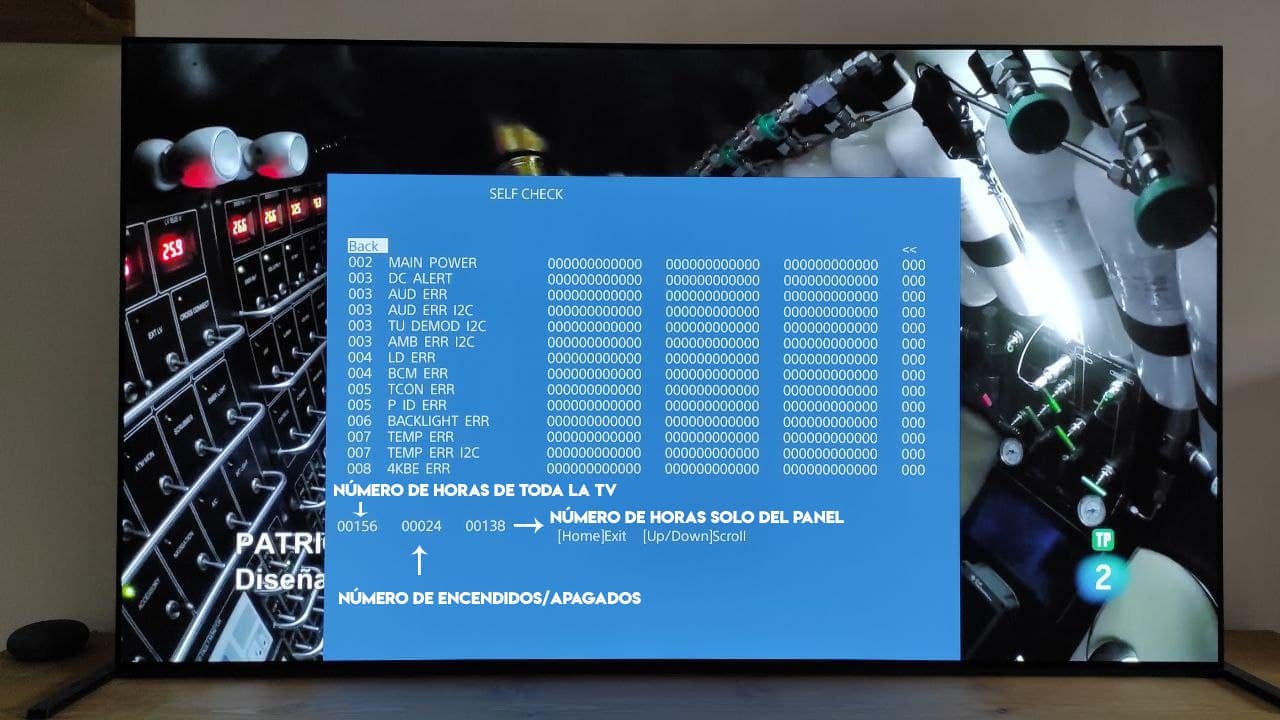Trucos y consejos para la Sony A95K QD-OLED: conviértela en una Super OLED. Mucho se ha hablado de este pedaz de televisores, de hecho en AVPasion hemos hecho una de las reviews más completas de este impresionante modelo MASTER Series, además de varios vídeos comparativos contra sus principales rivales. Hoy os traemos varios trucos y consejos para sacarle el máximo partido posible, además de algún que otro «secreto» en forma de menú oculto y demás, que iremos viendo a lo largo del tutorial con explicaciones pormenorizadas.
Antes de empezar, recordad que las partes de la guía más delicadas se hacen bajo vuestra estrictísima responsabilidad, pudiendo ocasionar quizá en problemas de garantía o RMA o llegar a estropear vuestro televisor, en cuyo caso no nos hacemos responsables, solo os lo hacemos de forma informativa. Cada uno debe saber los usos de su panel y sus cuidados.
Usa los modos de imagen profesionales

Estamos acostumbrados, por norma general, a que los modos de imagen sean simplemente «configuraciones diferentes» y que si configuramos todos igual, se verán igual. Y eso es válido para algunas marcas como LG, Samsung o Philips, pero normalmente no en las marcas japonesas como Sony o Panasonic. Cada modo de imagen, además de venir configurado de forma distinta (pues sirven a propósitos y usos diferentes), tienen un tratamiento de la imagen distinto. En la Sony A95K, por ejemplo, el modo Personal es el modo que más brillo nos va a ofrecer en HDR (junto a los profesionales 1 y 2 que veremos más adelante).
Así pues, si usáis por ejemplo el modo IMAX Enhanced en HDR, rápidamente os daréis cuenta que las altas luces en HDR no brillan tanto, o el modo Cine, cuya gamma no es exactamente igual e incluso puede llegar a ofrecer un cierto look «HDR» a fuentes SDR. Por ello la mejor idea es que uséis el modo Personal o lo modos profesionales que veremos más abajo, así os aseguraréis que siempre estáis obteniendo el máximo brillo del panel en cualquier contenido que pongáis (excepto Dolby Vision).
Mejora la nitidez con el procesamiento XR

Mucha gente desconoce lo que realmente hace el filtro de Recreación Realista. Esta opción, una de las causantes de que Sony pida lo que pide por sus gamas más altas, es un filtro en tiempo real que juega con la gamma para hacer resaltar zonas de la imagen sin que parezca artificial. O dicho de otra forma: todo parece más nítido, pero realmente el televisor no aplica ninguna máscara de enfoque.
Podéis activarlo en las opciones de Imagen > Recreación realista. Si se activa en Auto, el televisor solo lo activará en fuentes 1080p o inferiores, dependiendo la intensidad del mismo de la resolución del archivo que se visualice. Nuestro consejo es dejarlo siempre en Manual y en 20 de intensidad: es el punto exacto de no pasarse de procesamiento y le da un look único.
Activa los modos de imagen profesionales

Este apartado es muy importante, no entraña ningún riesgo de garantía o posible rotura ni nada similar, es extremadamente fácil de hacer y es VITAL para sacarle el máximo partido al televisor y poder, así, solucionar varios de los problemas que tienen y para desbloquear el máximo brillo del mismo.
Como explicaremos más adelante, la gamma lo que regula es la proporción que tenemos de los tres colores primarios del vídeo (rojo, verde y azul) en cada parte de la imagen, desde el 0 (negro absoluto) al 100 (blanco absoluto), pasando por todos los intermedios de gris (desde el 5 al 95).
Cuando más alto sea el valor (por ejemplo, 90) más blanquecino será ese gris -hasta ser casi blanco total al 95- y cuanto menos, más gris oscuro (o casi casi negro, como con el valor 5). Con eso podremos tener un equilibrio exacto de los colores, para no ver un blanco, gris o gris oscuro demasiado azulado, rojizo o verdoso. Pero además de eso, podemos regular la cantidad de «luz» que emite en esos blancos o grises…simplemente subiendo o bajando los tres colores a la vez.
Bueno, tras esta explicación algo técnica y ya habiendo entendido bien lo que es (si no, por favor, releed el párrafo anterior tantas veces como queráis hasta entenderlo, es importante), el problema es que en la A95K solo tenemos 10 puntos de control de la gamma (que corresponden del gris 10 al blanco 100 en intervalos de 10), demasiado inexacto.
Pero tiene truco…si desbloqueamos los dos modos de imagen profesionales (Profesional 1 y Profesional 2), automáticamente nos aparecerán 20 puntos de control (que corresponden del gris 5 al blanco 100, en intervalos de 5)…y si, estarán disponible en todos los modos de imagen, no solo en los profesionales.
Gracias al calibrador norteamericano D-Nice, hay un método realmente sencillo para desbloquear los 20 puntos. Solo tenemos que irnos a la Google Play Store y descargarnos la aplicación «Calman for Bravia» y la abrimos. Como veréis arriba a la derecha, nos aparecerá la IP de nuestra TV y un «No conectado»:
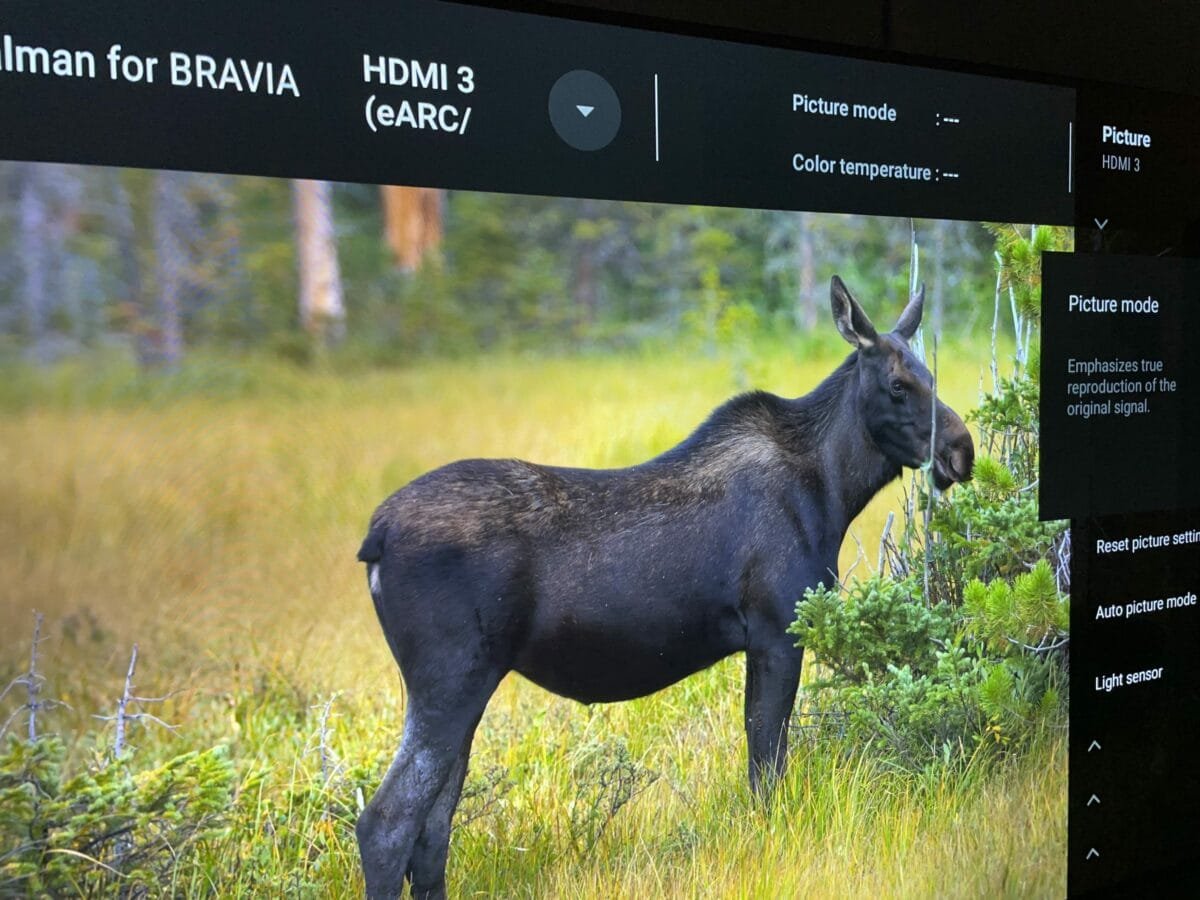
Perfecto, ya casi lo tenemos. Apuntamos la dirección IP que aparece, nos vamos a un PC o a un móvil y en nuestro navegador preferido (Chrome, por ejemplo) la ponemos seguida del puerto 9022. Por ejemplo, imaginad que la IP que aparece es la 192.168.1.42, tendríamos que poner en chrome: 192.168.1.42:9022 una vez hecho, volvemos al televisor y veréis como ahora ya aparecen 20 puntos de control del balance de blancos y no 10, como ocurría antes:
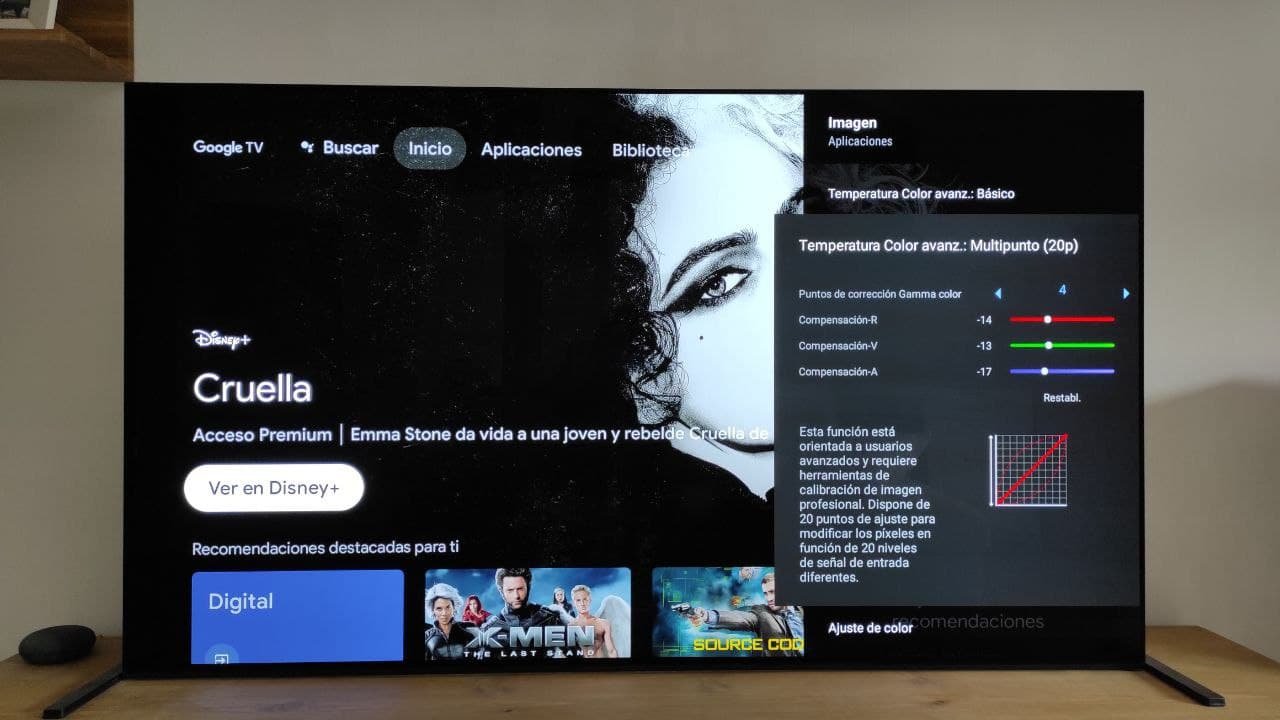
Elimina el exceso de detalle en sombra
 Uno de los principales problemas que tiene la A95K (prácticamente el único) es que muestran demasiado detalle en sombra, haciendo muchas veces que la profundidad de la imagen (ese efecto 3D o «pop») se pierda en escenas en penumbra, además de aumentar considerablemente el ruido, posterización, macrobloques, etc. ya que toda esa suciedad aunque esté en el vídeo, no deberíamos verlo.
Uno de los principales problemas que tiene la A95K (prácticamente el único) es que muestran demasiado detalle en sombra, haciendo muchas veces que la profundidad de la imagen (ese efecto 3D o «pop») se pierda en escenas en penumbra, además de aumentar considerablemente el ruido, posterización, macrobloques, etc. ya que toda esa suciedad aunque esté en el vídeo, no deberíamos verlo.
Para comprender bien por qué se origina este fenómeno, debemos primero entender lo que es la gamma y como funciona, aunque ya lo hemos medio explicado en el apartado anterior. La gamma no es más que una escala, una palabra que básicamente define lo que es el negro y el blanco, siendo 0 el negro total y 100 el blanco total, pasando por todos los intermedios de gris (desde el 5 que sería un gris extremadamente oscuro casi negro hasta 95, que sería un gris tan brillante que casi sería blanco).
La parte de detalle en sombra se origina normalmente entre el «gris» 2 al 5-6 aproximadamente. ¿Qué ocurre si esos grises son demasiado brillantes? lo que le ocurre a la nuevas Bravia XR QD-OLED: se ve «lavado» y con un exceso de detalle en sombra.
Como podéis apreciar en la foto, el detalle en sombra está lavado. Por suerte, este año ese problema solo ocurre en el 5% y 10% del estímulo de gris, que equivale al primer punto y al segundo de los 20 que tenemos ahora gracias al haber desbloqueado los modos profesionales 1 y 2. Por lo tanto, pondremos un vídeo HDR, SDR o Dolby Vision (se aplica a los tres) y dentro de la Temp. de color avanzada Multipunto (20) pondremos el primer punto en -12, -12 y -12 y el segundo punto en -2, -3, -1:
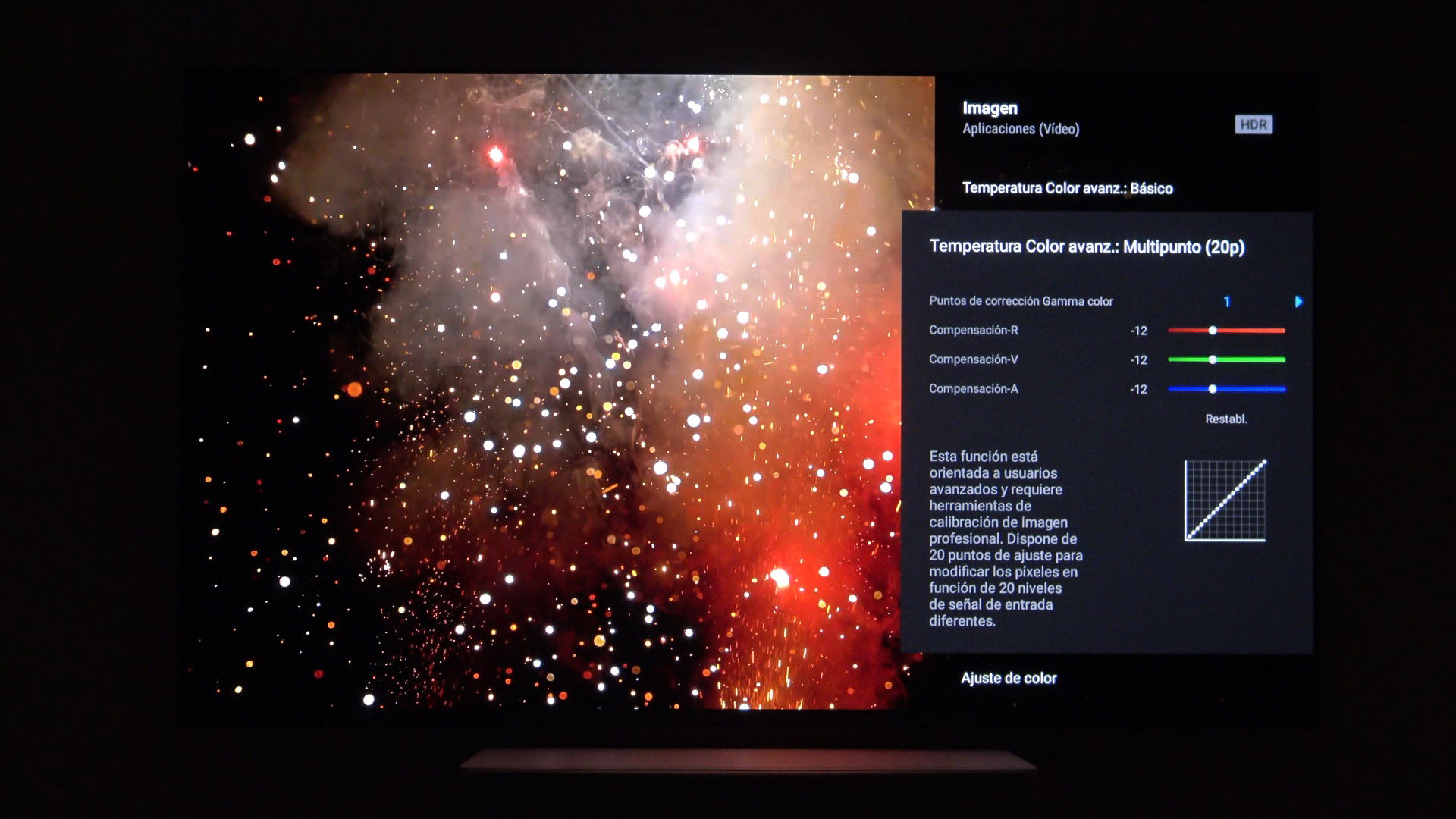 Con eso tendremos completamente listo el tema del detalle en sombra y además, habremos eliminado el problema del exceso de detalle. Para acabar, también, os recomendaríamos que uséis patrones en SDR y HDR para que comprobéis por vosotros mismos que no se aplasta ningún nivel de negro -nosotros ya lo hemos hecho, podéis hacerlo siguiendo las instrucciones de este tutorial.
Con eso tendremos completamente listo el tema del detalle en sombra y además, habremos eliminado el problema del exceso de detalle. Para acabar, también, os recomendaríamos que uséis patrones en SDR y HDR para que comprobéis por vosotros mismos que no se aplasta ningún nivel de negro -nosotros ya lo hemos hecho, podéis hacerlo siguiendo las instrucciones de este tutorial.
Mejora la calidad del sonido integrado
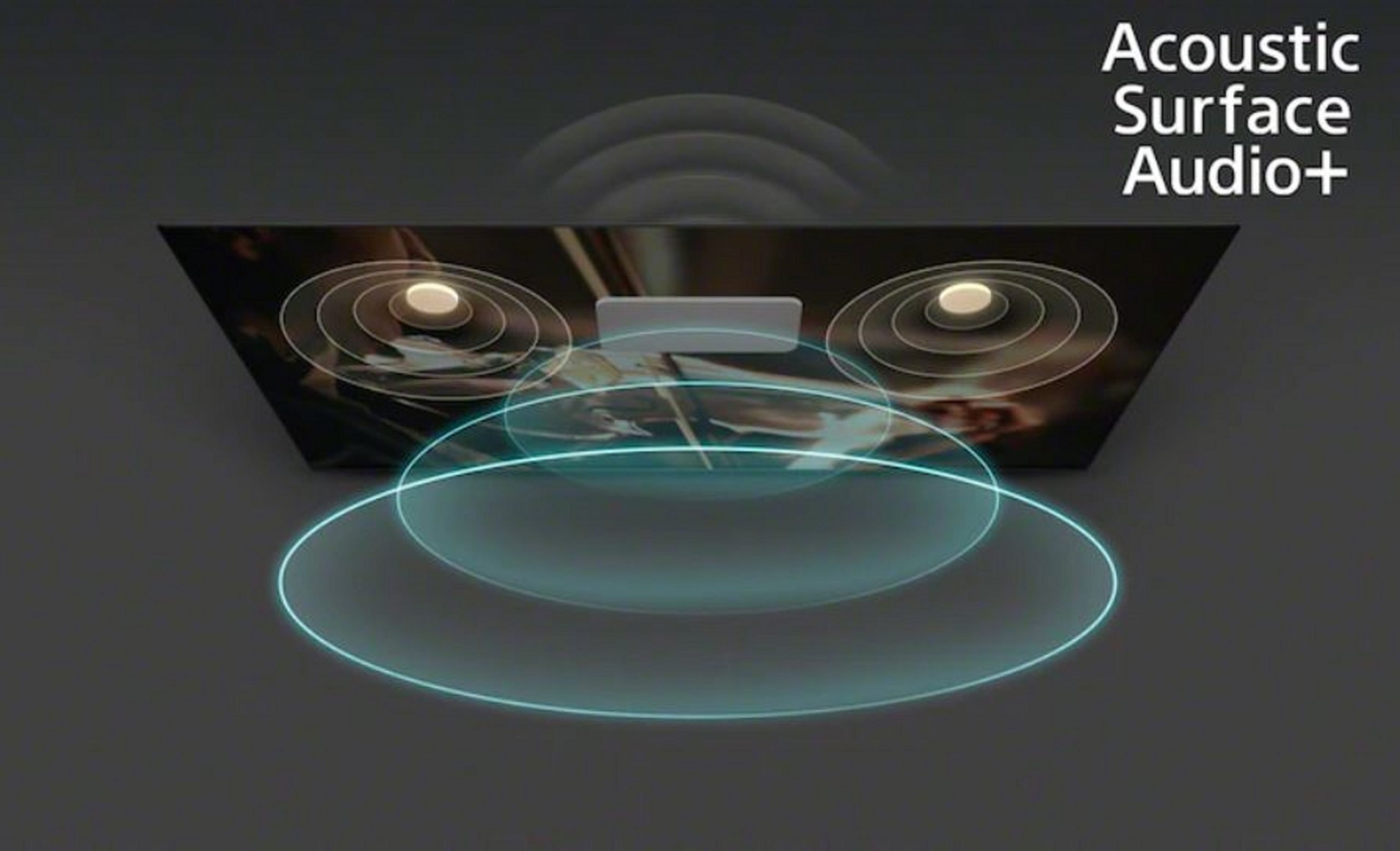 Una de las pequeñas decepciones que uno puede llevarse con este televisor, es que el sonido no se oye todo lo bien que debería. Pero no os preocupéis que tiene solución, al menos en parte. Ya que con unos sencillos ajustes la dejaremos con una calidad de sonido muy superior a como viene de serie. Para ello nos iremos a Ajustes de Sonido y pondremos los siguientes parámetros:
Una de las pequeñas decepciones que uno puede llevarse con este televisor, es que el sonido no se oye todo lo bien que debería. Pero no os preocupéis que tiene solución, al menos en parte. Ya que con unos sencillos ajustes la dejaremos con una calidad de sonido muy superior a como viene de serie. Para ello nos iremos a Ajustes de Sonido y pondremos los siguientes parámetros:
- Calibración acústica automática: desactivada.
- Modo de sonido: Cine
- Volumen auto avanzado: No
- Balance: Centro
- Posición del televisor: Estilo posición frontal (aunque tengamos la TV colgada).
Luego entraremos en Personalización de sonido:
- Sonido envolvente: Si
- Efecto envolvente: 7
- Zoom de voz: 2
Y para acabar entraremos en el Ecualizador:
- 120 Hz: +3
- 200 Hz: +3
- Todo lo demás en 0
Comprueba las horas de uso
Este pequeño truco es bastante útil ya que nos permitirá saber el número de horas que lleva en uso ese panel, el número de encendidos, ciclos, etc. Por si no lo sabíais, la tecnología OLED al llegar a las 200 horas suele subir unos 50-80 nits más en brillo, así que es útil por ejemplo para saber cuando es buena idea hacer una calibración profesional con sonda.
En cualquier caso, necesitaremos el segundo mando a distancia que viene con el televisor (el que no es retroiluminado), con el televisor apagado pulsaremos (sin dejar presionados) la tecla info (la que está arriba), luego la tecla 5, luego VOL+ y finalmente el botón de encendido. Todo eso en menos de 1 segundo, ya que si no no aparecerá. Una vez dentro, nos iremos a Panel/PQ y pulsaremos OK y nos iremos a Self-Diagnosis History:
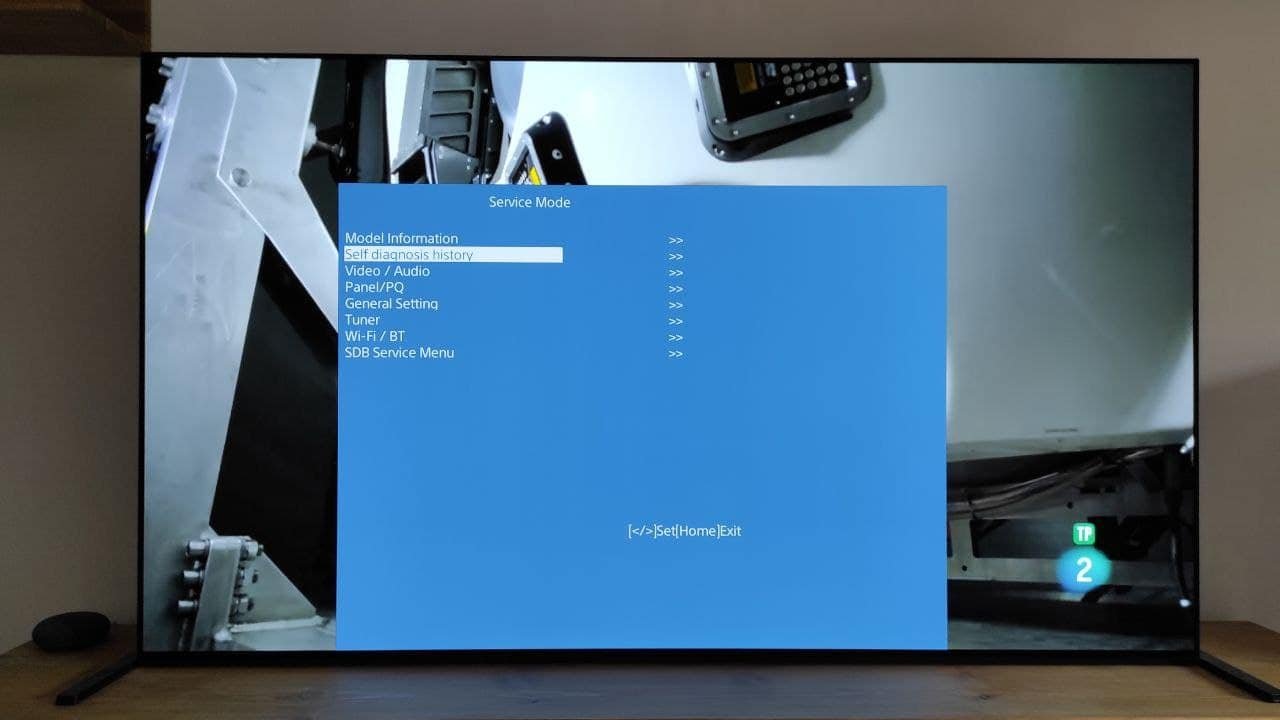
Veréis como al darle nos aparece un nuevo panel donde podemos consultar muchísima información, pero nos vamos a quedar solo con estos datos. El valor que encontramos abajo a la izquierda es el número total de horas de la TV (incluyendo la electrónica, horas sin que la pantalla está encendida -por ejemplo usando música y el modo «sin imagen»-, etc.). El siguiente número es el número de veces que ese televisor se ha encendido y, el tercero, corresponde a las horas de uso del panel. Nos quedaremos con este último como dato «bueno».